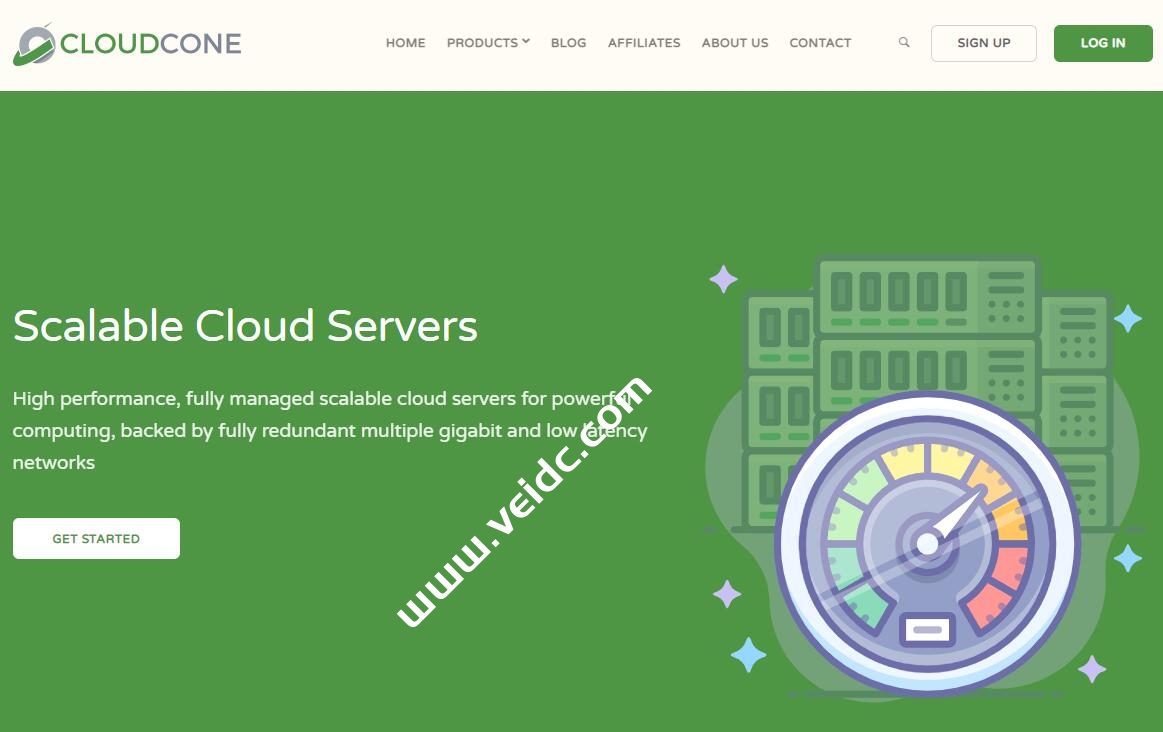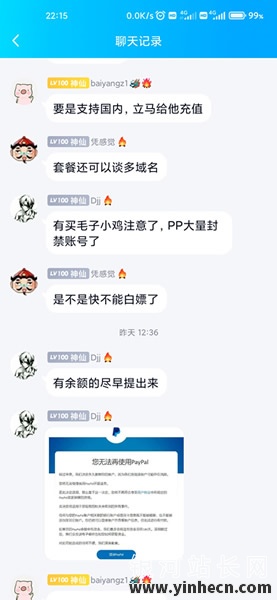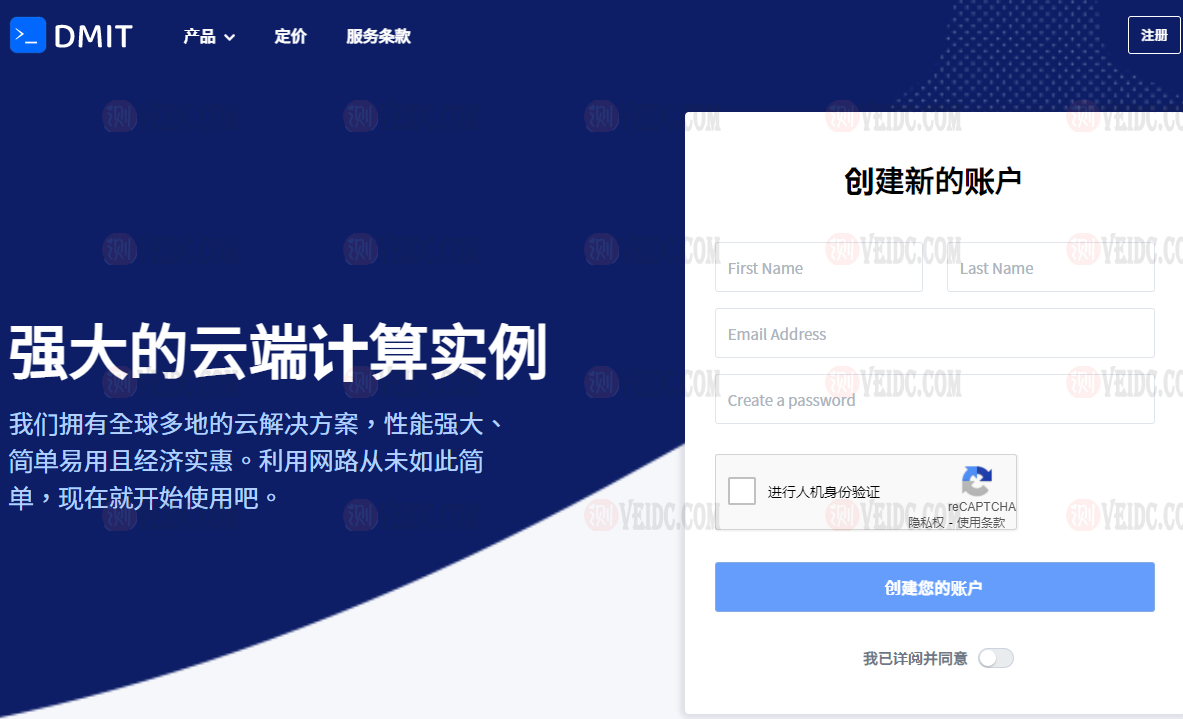本篇MaxMind教程,带大家完成MaxMind账户和License Key的申请,为WooCommerce网站配置免费的地理位置信息GeoIP数据库。
WooCommerce搭建的独立站付款页面,默认没有像Shopify网站那样的地址自动填充功能,根据客户在地址栏填写的已有信息,自动推荐完整地址,让结款流程更加流畅。Shopify系统默认集成了 Google Address Autocomplete 功能,WooCommerce则需要自己动手申请,忘记卡在哪一步了,申请过程并不顺利。
然后我以为 Maxmind 可以替代谷歌地址自动填充功能,最后发现二者在功能上没有交集:谷歌地址自动填充顾名思义就是在付款页面提供推荐的收件地址,提高付款页面的转化率;Maxmind 则可以根据网站访客的IP地址定位访客位置然后为该网站访客提供个性化的内容,如网站弹窗内容,付款页面基于地理位置的运费规则等等,总之,在WooCommerce独立站运营中,有很多地方都会用到 Maxmind 的服务。
在WooCommerce网站后台,左侧边栏依次点击 WooCommerce – Settings – Integration, 打开下图页面。
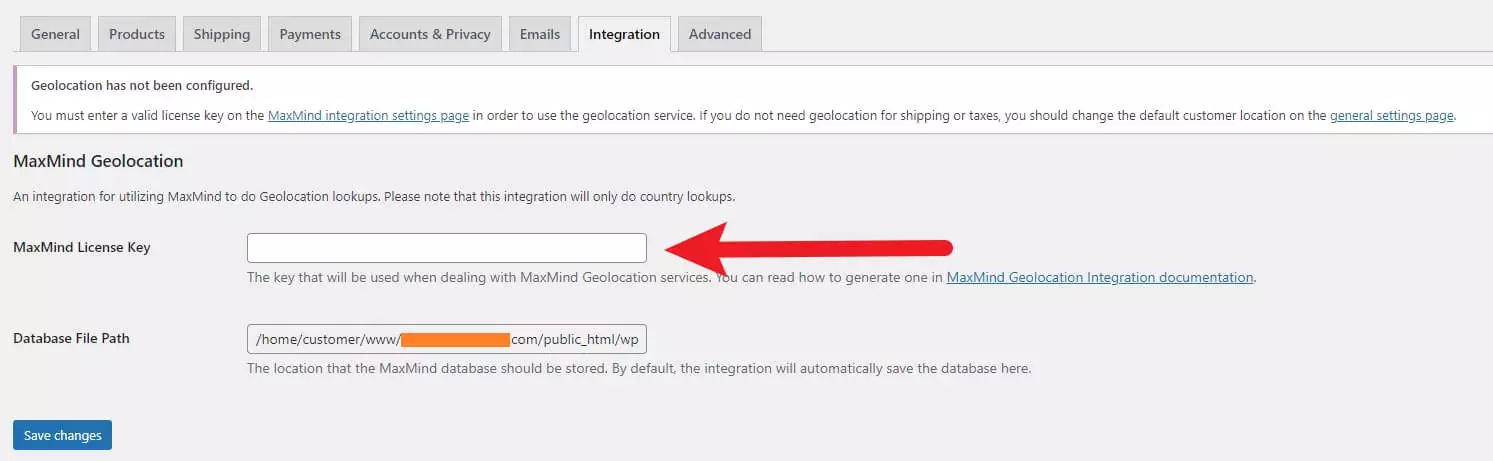
要给WooCommerce添加 GeoLocation 功能,只需要我们在MaxMind上开一个账户,申请一个 License Key,然后把这个Key填写到WooCommerce网站后台。
申请 MaxMind 账户
按照注册要求,提交姓名,公司,国家等等信息。这里注意在提交信息之前要关闭梯子工具,否则会注册失败。公司写你的网站名称或者品牌名称,行业选择 eCommerce, 国家选你所在国家,在大陆的话就选中国。用途任选一个,我选择的是个性化网站内容。邮件地址Gmail,企业邮箱都可以。填写完毕勾选“我同意服务条款”,然后点击 Continue 按钮。
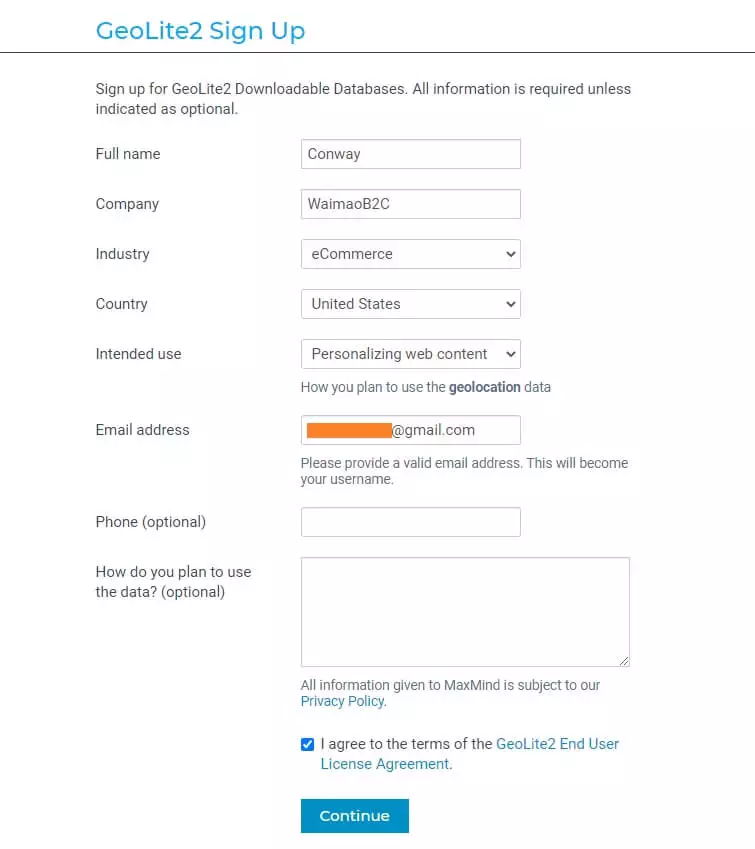
如果在注册账户的时候,使用了梯子工具,MaxMind 会检测到,并给出如下提醒。关闭梯子工具然后重新填写上面的信息提交注册。

提交注册信息之后,MaxMind会向你的注册邮箱发送账户激活邮件,需要你点击邮件里面的链接设置账户登录密码并激活账户。邮件里面的链接有效期为7天,所以建议在提交注册信息之后立即设置账户登录密码激活账户,以免过了有效期还要重新申请账户浪费时间。
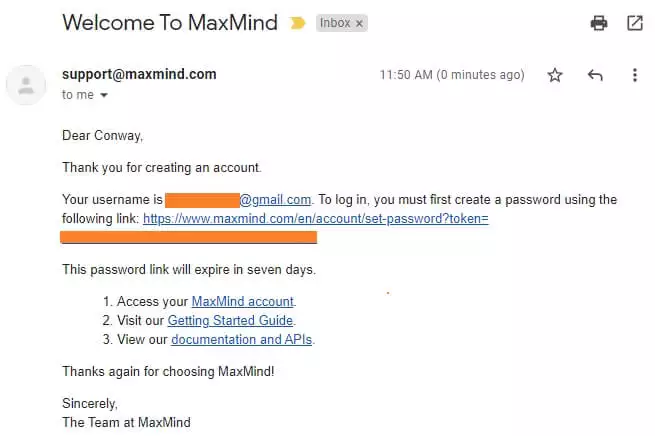
设置好密码,登录到 MaxMind 后台,打开 Account – Manage License Keys 页面,然后点击页面中的 Generate new license key 按钮。
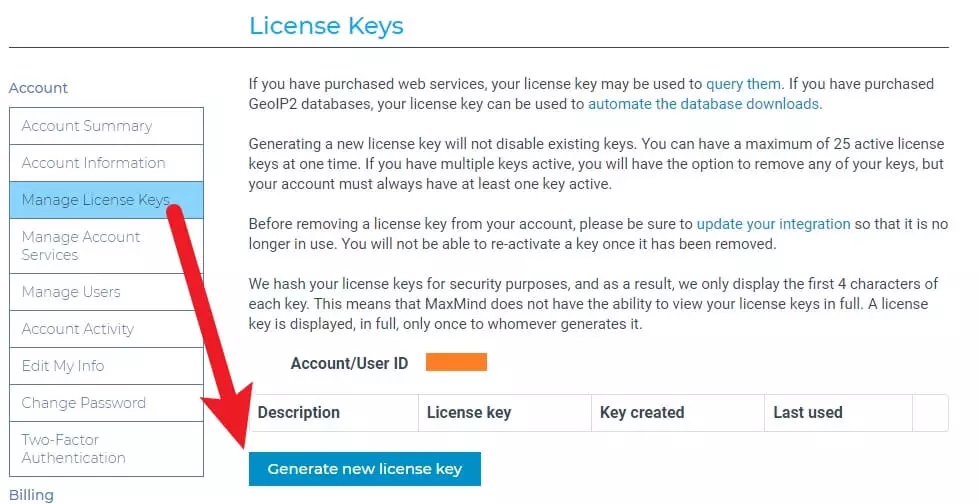
在新页面中 License Key Description 填写你的网站名称或其他任意可以清晰描述这个Key的用途的文字,如我填写 waimaob2c.com,可以一目了然的知道这个key是用在 WaimaoB2C这个网站上的。下方的 Will this key be used for GeoIP Update? 选择 No。然后点击 Confirm 按钮提交
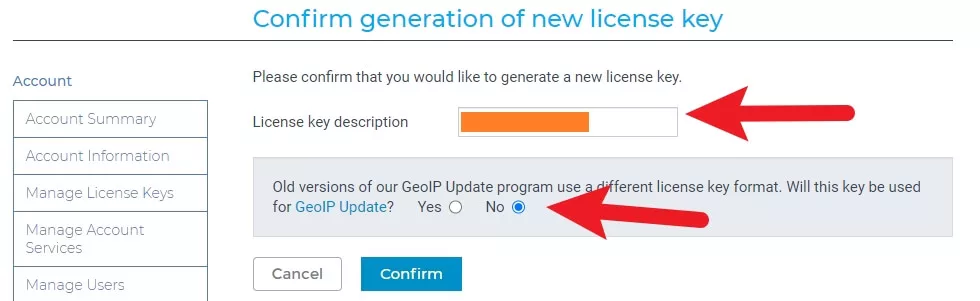
然后,MaxMind 自动生成 License Key,这个 License Key 就是需要你复制下来并粘贴到文章开篇展示的 WooCommerce 网站后台的。
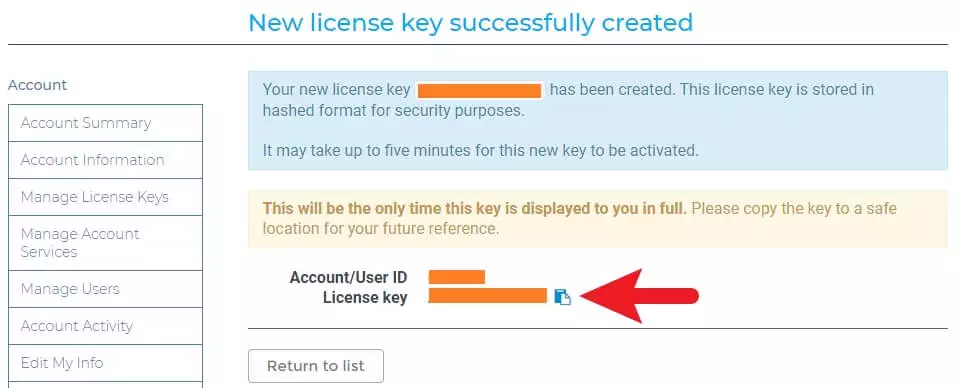
复制并粘贴我们申请下来的 MaxMind License Key,然后将其粘贴到 WooCommerce 网站后台 MaxMind License Key 文本框中,保存设置。
如果出现如下图红色文字提示:“The MaxMind license key is invalid, if you have recently created this key, you may need to wait for it to become active”, 不用担心,新生成的 Key 需要5分钟左右才能生效,稍等片刻重新刷新页面,红色文字提示消失不见,就说明我们已经成功的为网站配置好 MaxMind 的 GeoIP 数据库服务了。
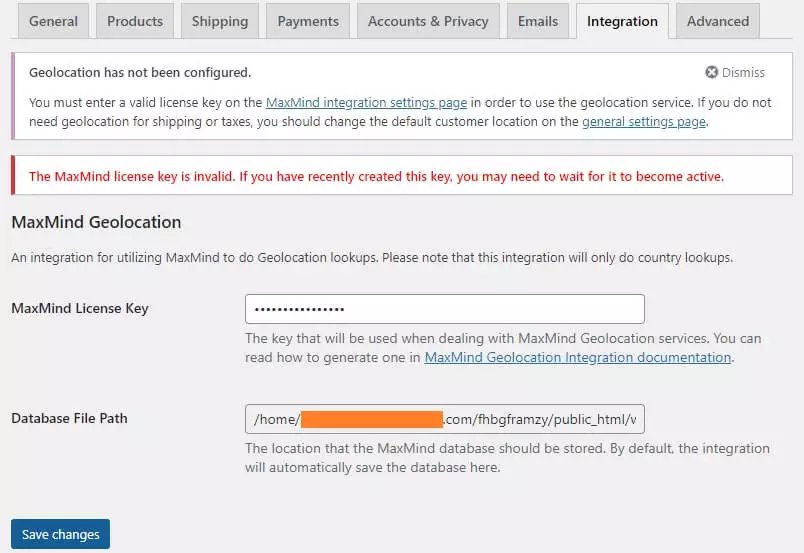
如果你有多个 WooCommerce 网站需要 MaxMind 提供的 GeoIP 数据库服务,那么你可以直接重复上面的操作流程,申请新的 License Key。一个 MaxMind 账户最多可以申请 25个 License Key,一个 Key对应一个网站。如果25个Key还不够用,换个邮箱申请一个新的账户就可以获得另外25个Key了。
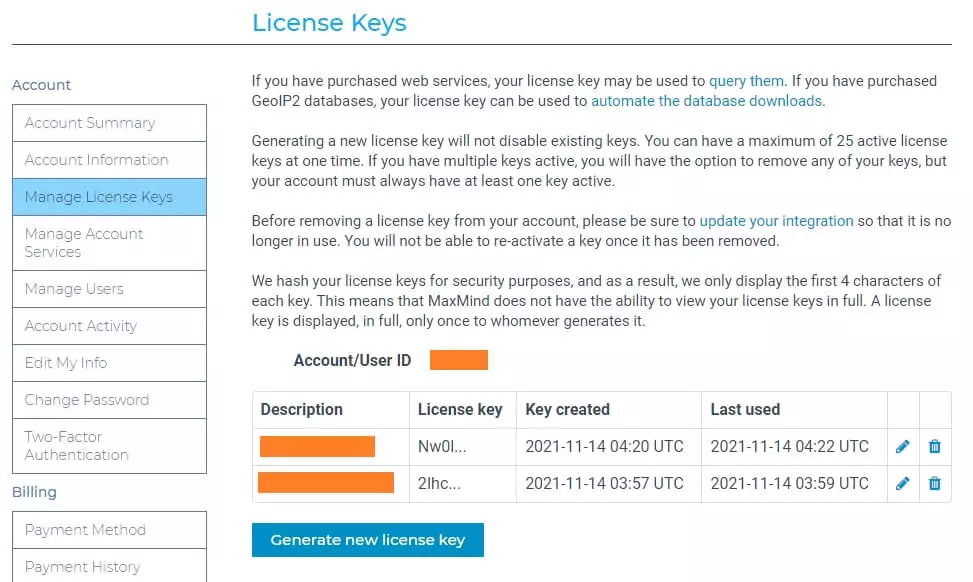
当你要离开 License Key 页面的时候,系统会有弹窗提示:“一旦你离开这个页面,License Key 就只展示前4个字符,其他字符将永久隐藏”这个也不用担心,直接关闭页面就可以了,因为你再次用到这个Key的可能性很小很小,如果有需要,重新申请一个Key就行。
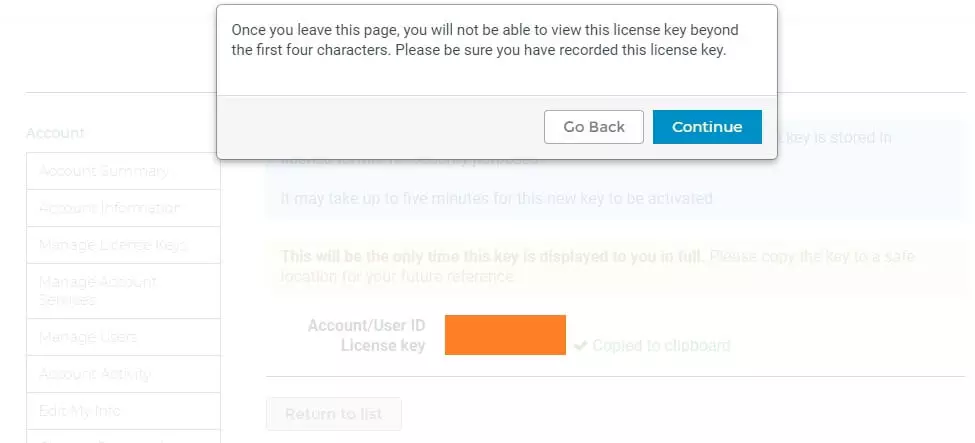
到这里,我们就为 WooCommerce 网站成功配置好免费的GeoIP数据库服务了。
那它究竟有什么用呢?
我们先完成 WooCommerce 付款页面默认显示的客户所在国家一栏的设置。
还是在 WooCommerce – Settings 页面,打开 General 选项卡页面,将 General options 设置选项中的 Default customer location 选择为 Geolocate,然后保存设置。
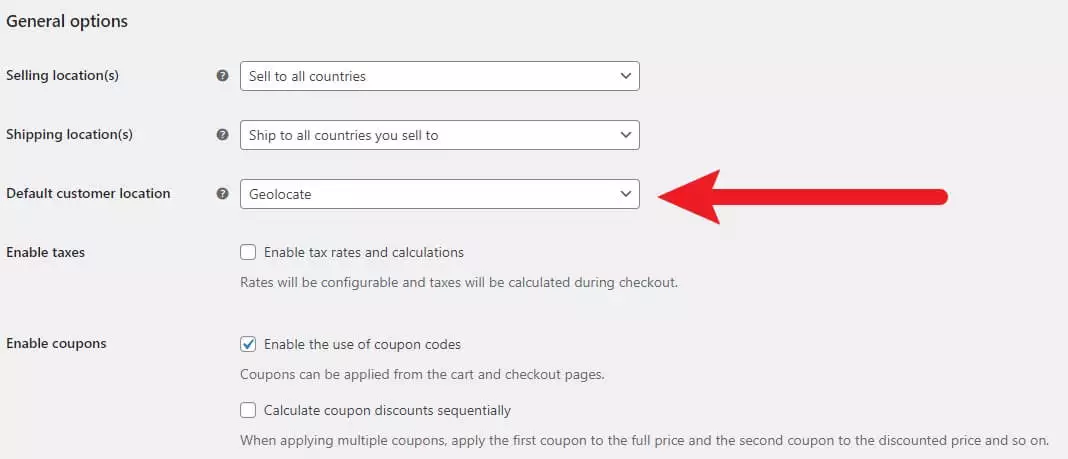
这样之后,当客户到达 WooCommerce 的付款页面之后,地址信息栏中的 Country / Region 一栏会自动调用 MaxMind GeoIP数据库,根据客户的IP地址,自动填充客户所做的国家。国家一栏确定之后,按照你在 WooCommerce 后台设置的运费规则,对应的运费也就直接显示在右侧 SHIPPING 栏中了。
如下图,是我使用美国IP地址的梯子打开 WooCommerce 付款页面之后,国家一栏自动显示为美国。对应的运费为 3.97美金。
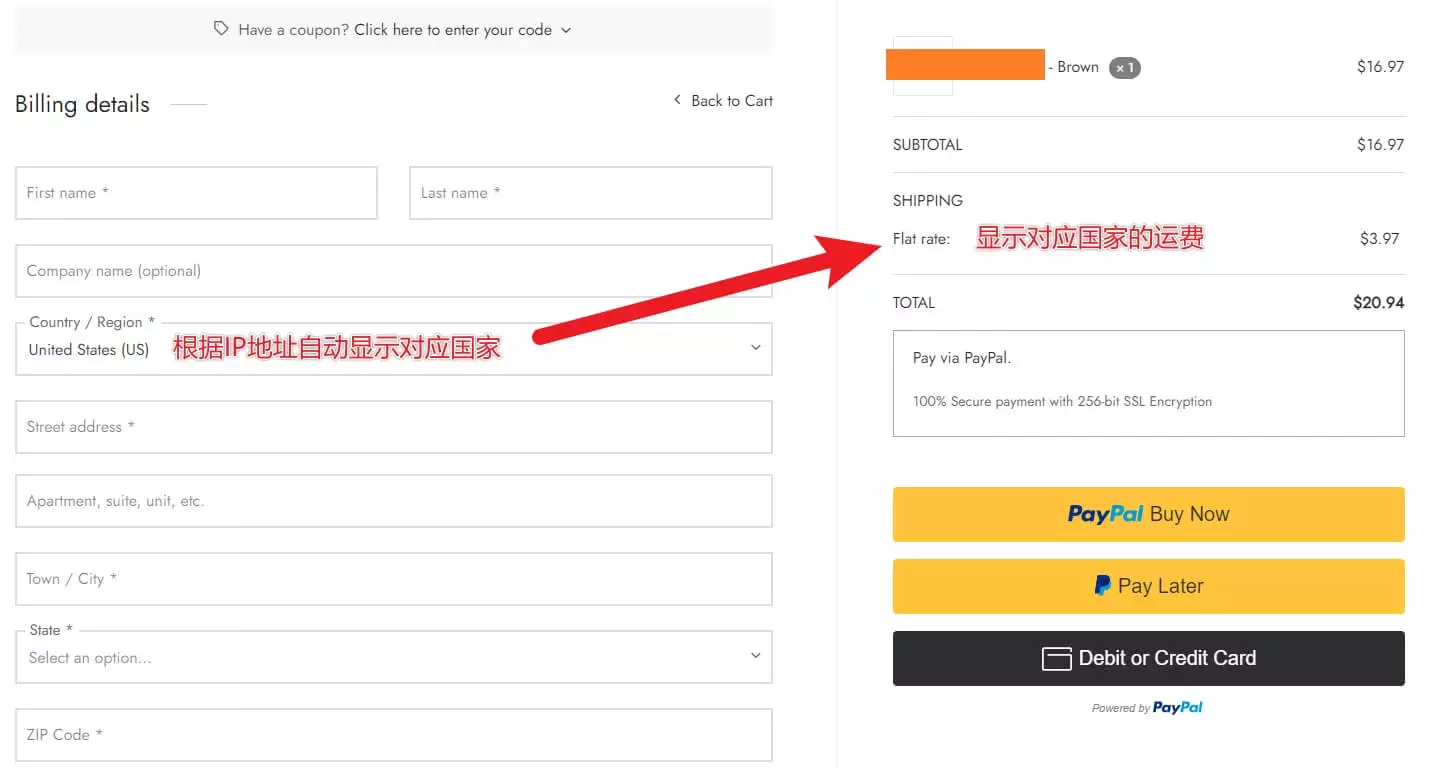
当我关闭梯子之后,重新打开 WooCommerce 付款页面,显示的国家为中国,对应的运费为 9.97美金。
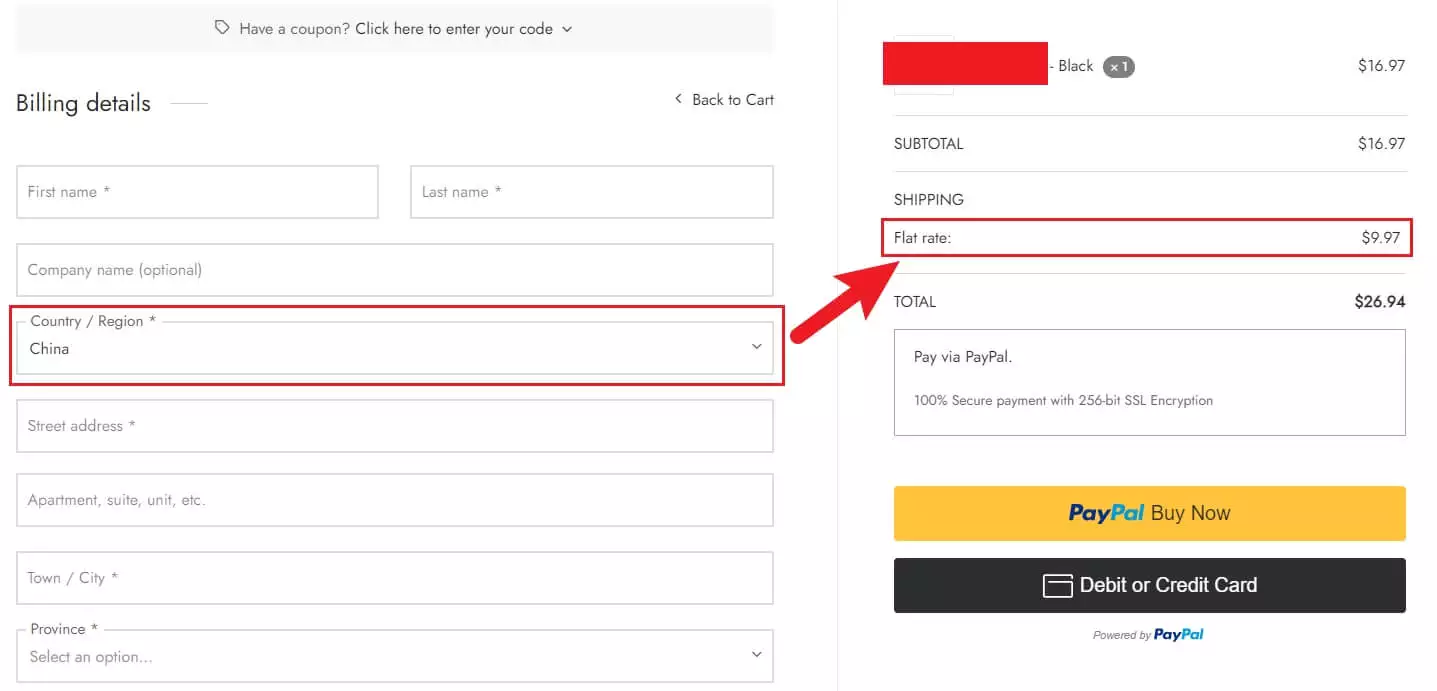
除此之外,我使用的 Woo Notification 插件也可以调用 MaxMind 的 GeoIP 数据,根据网站的访客IP地址,自动展示对应国家的购买信息弹窗。
如下图是出现在网站底部的小弹窗,当使用美国IP地址访问网站的时候,最近购买弹窗中显示的地址就是 United States, 如果是英国IP地址的话,弹窗显示的则是 United Kingdom。以此来提高网站的信任度,提高弹窗点击率和网站购买转化率。
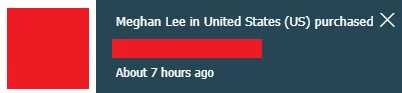
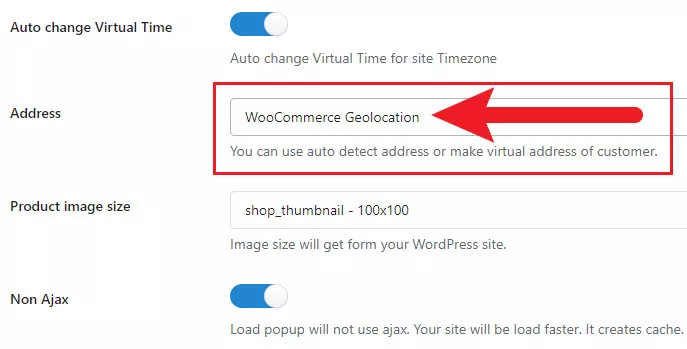

 CNIDC测评
CNIDC测评